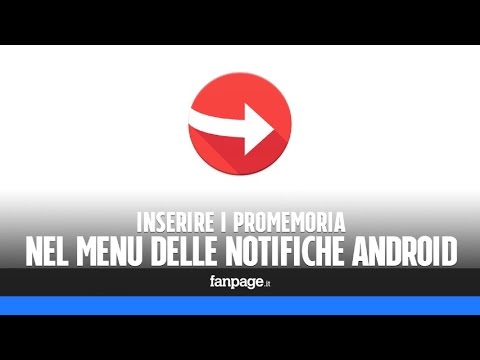
Contenuto
Leggi questo articolo per scoprire come programmare i promemoria su un tablet o uno smartphone Android. In entrambe le app Google e Orologio sono incluse e sono sufficienti per inserire promemoria sul calendario. C'è anche l'app Google Calendar che programmerà un promemoria per tutti i media collegati da Google.
Passi
Metodo 1 di 3: utilizzo di Google
per completare la creazione del promemoria. Quando attivo, riceverai una notifica da Google nella data e ora scelte.
- Il promemoria utilizza il suono di notifica standard di Android per avvisarti.
Metodo 2 di 3: utilizzo dell'app "Orologio"

, a destra del mese corrente, per passare a quello successivo.
Play Store e procedi come segue:
- Tocca la barra di ricerca.
- Scrivilo calendario google.
- Tocca l'app "Google Calendar" dal menu a discesa.
- Scegli "Installa".
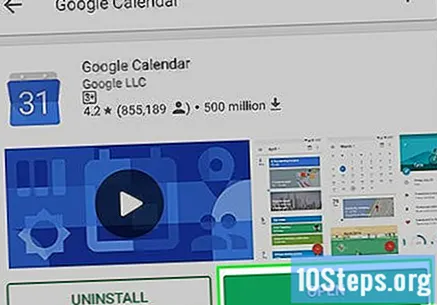
Apri Google Calendar scegliendo "Apri" dal Play Store stesso o tocca l'icona blu e bianca di un calendario nella schermata iniziale.
Naviga tra le impostazioni dell'applicazione. Leggi le schermate home, che ti insegnano come usarlo, tocca “OK” (alla fine dell'ultima pagina) e poi “Consenti”.
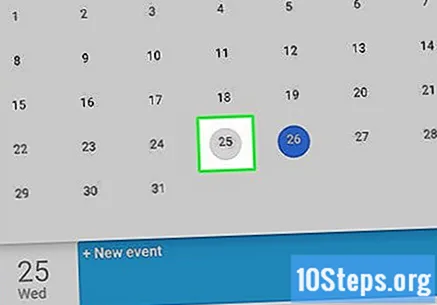
Seleziona il giorno in cui impostare il promemoria.
Tocca l'icona +, nell'angolo inferiore destro dello schermo, in modo che venga visualizzato un menu a comparsa.
Scelta Promemoria per aprire un altro menu.
Se la tastiera Android non viene visualizzata, seleziona "Ricordami... "e inserisci il titolo del promemoria.
Scegliere Concludednella parte superiore dello schermo per terminare.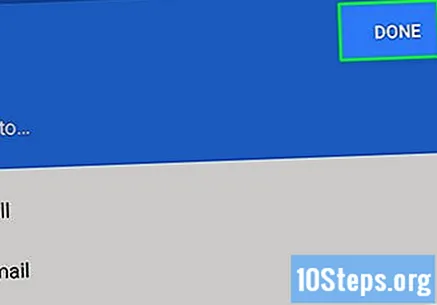
Specificare i dettagli del promemoria. È possibile modificare le seguenti opzioni:
- Tutto il giorno: toccare il pulsante blu per disabilitare la funzionalità, utile quando l'evento si verificherà in un momento specifico, oppure premere il pulsante grigio per attivare l'opzione, rendendo il promemoria attivo tutto il giorno.
- Ora: quando si disattiva l'opzione "Tutto il giorno", toccare l'ora per definire quando inviare la notifica. Seleziona "OK".
- Ripetizione: per ripetere il promemoria, toccare l'opzione "Non ripetere" e impostare i giorni desiderati. Se vuoi, vai su "Personalizza ..." in fondo al menu e scegli i giorni specifici.
Toccare Salvarenella parte superiore della schermata del promemoria per confermare la tua pianificazione in Google Calendar.
- Il promemoria verrà visualizzato su qualsiasi dispositivo con Google Calendar, a condizione che tu abbia effettuato l'accesso allo stesso account Google.
- Il suono di notifica predefinito di Android verrà utilizzato per avvisarti del promemoria.
Suggerimenti
- Esistono diverse app di terze parti che possono essere installate se non si desidera utilizzare l'app Google o Orologio su Android. Tuttavia, probabilmente dovrai pagare per acquistare il programma o per acquistare un abbonamento.


